Baik Anda memiliki Android atau iPhone, ketidakmampuan melakukan panggilan telepon adalah hal yang sangat membuat frustrasi — itulah inti dari memiliki telepon. Sayangnya, ada sejumlah kemungkinan penyebab mengapa Anda mengalami masalah panggilan di ponsel pintar Android Anda.
Dalam artikel ini, kami akan membahas 10 cara memecahkan masalah dan memperbaiki masalah ini. Kami akan mulai dengan perbaikan paling dasar dan mengerjakan solusi yang lebih memakan waktu, jadi mulailah dari atas dan lanjutkan ke bawah.
1. Periksa Koneksi Jaringan Anda
Jika Anda tidak tersambung ke jaringan seluler, Anda tidak akan dapat melakukan panggilan. Anda dapat memeriksa jangkauan jaringan Anda di bagian atas layar. Jika Anda berada di luar jangkauan sinyal, Anda mungkin berada di titik mati atau mungkin terjadi pemadaman jaringan, jadi cobalah bergerak sedikit. Jika data seluler Anda dinonaktifkan, aktifkan kembali dengan membuka Setelan Cepat dan mengetuk Data Seluler.
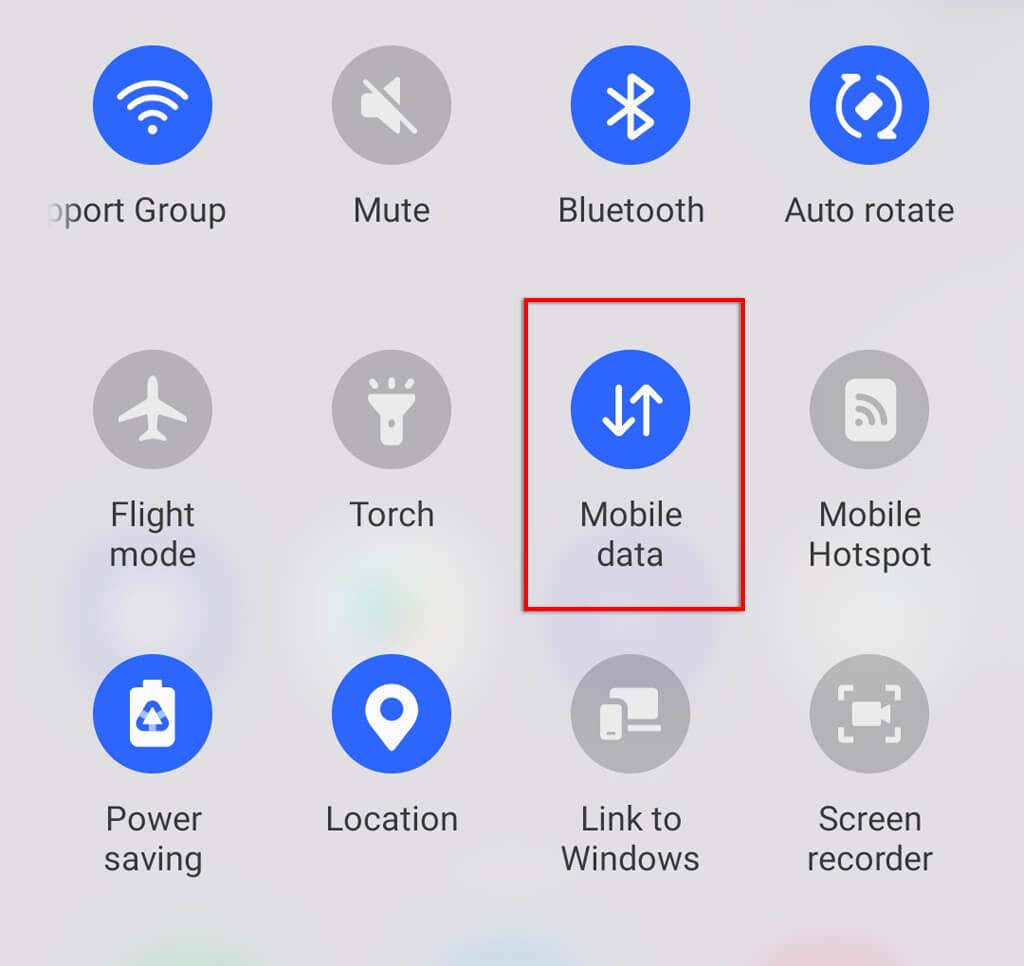
Alasan lain mengapa Anda terputus dari jaringan seluler adalah karena tagihan terbaru Anda tidak terkirim. Kemungkinan besar, Anda akan menerima pesan teks atau email jika hal ini terjadi, namun terkadang pesan tersebut lolos begitu saja. Jika Anda khawatir hal ini terjadi, periksa aplikasi penyedia Anda atau hubungi operator seluler Anda.
2. Periksa Mode Pesawat Tidak Aktif
Dalam mode pesawat, jaringan seluler Anda dinonaktifkan. Artinya semua panggilan masuk akan masuk ke pesan suara dan Anda tidak akan dapat melakukan panggilan keluar sama sekali. Untuk memeriksa apakah Mode Pesawat aktif, tarik ke bawah dari atas layar untuk membuka Pengaturan Cepat dan periksa apakah Mode Pesawat(terkadang Mode Penerbangan) tidak disorot. Jika ya, nonaktifkan.
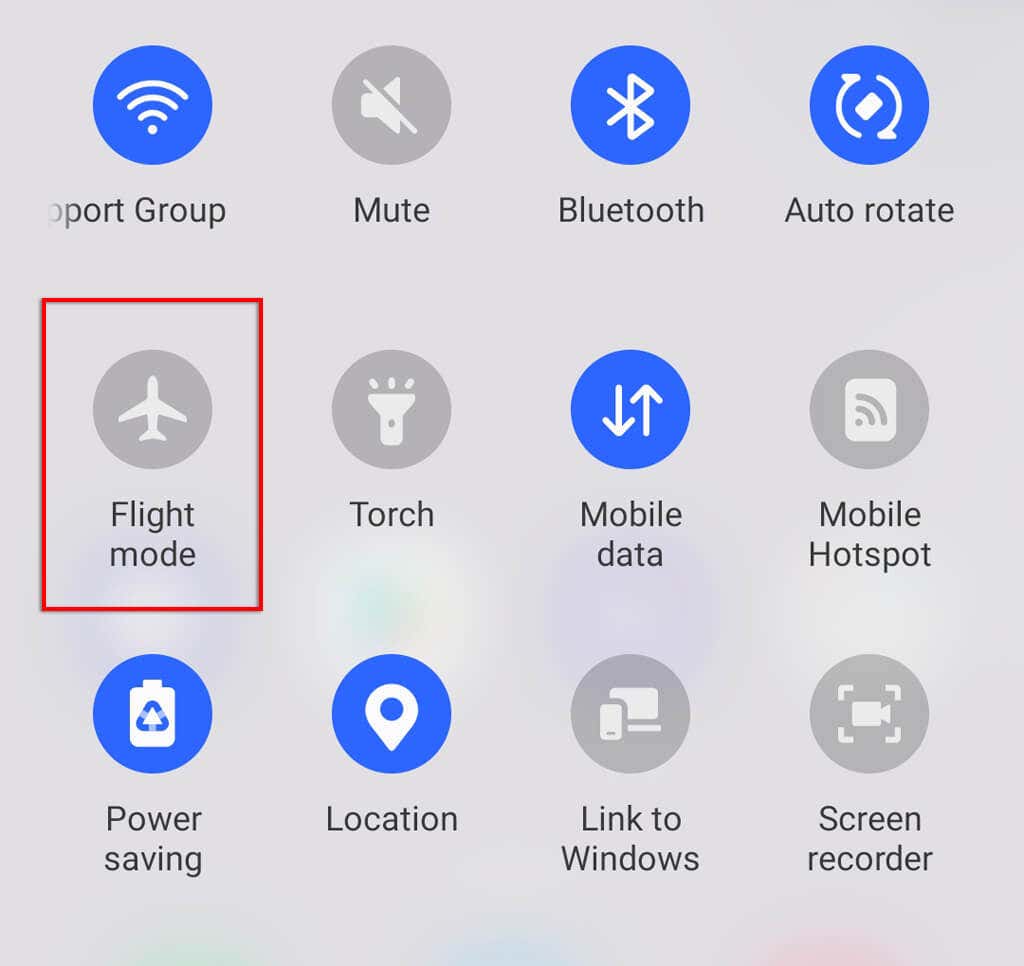
Catatan:Jika Anda tersambung ke jaringan Wi-Fi, Anda masih dapat melakukan panggilan melalui aplikasi perpesanan seperti Facebook Messenger. Anda juga dapat mengaktifkan panggilan Wi-Fi dari aplikasi ponsel melalui setelan panggilan dengan memilih Aplikasi telepondan mengetuk tiga titikdi pojok kanan atas.
Selanjutnya, pilih Pengaturan.
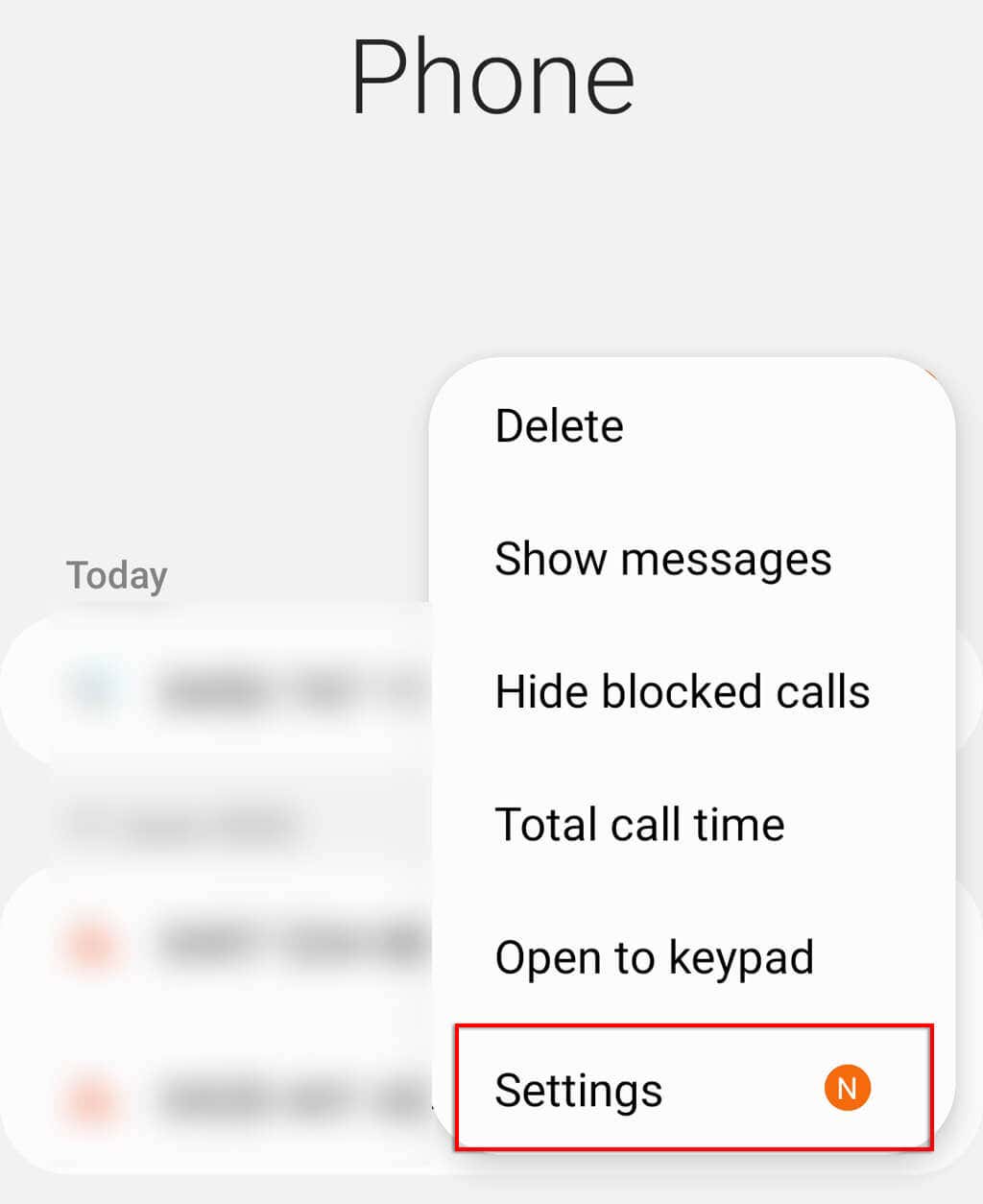
3. Centang Mode Jangan Ganggu Tidak Aktif
Jika Anda menggunakan Jangan Ganggu di Android dan salah mengonfigurasinya, Anda mungkin tanpa sadar memblokir panggilan masuk. Periksa kembali apakah Jangan Ganggu diaktifkan sebagai berikut:.
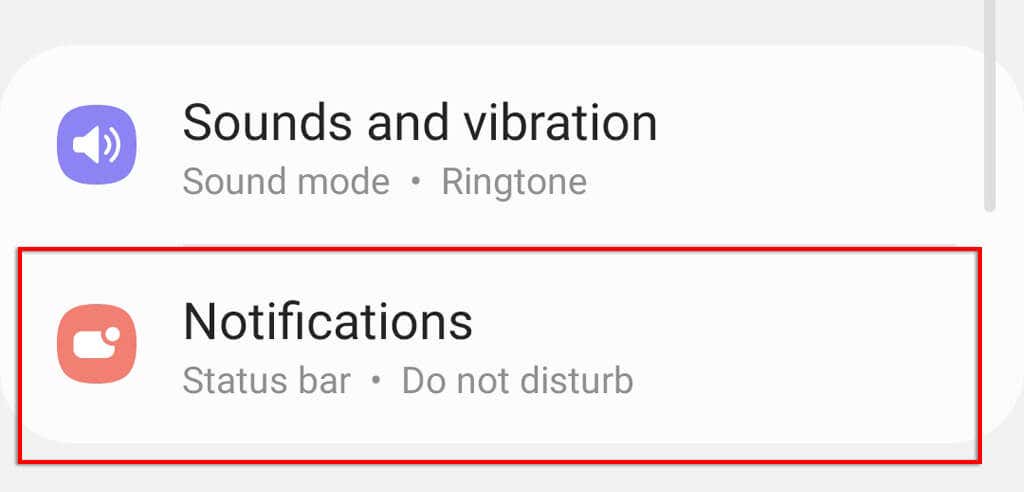
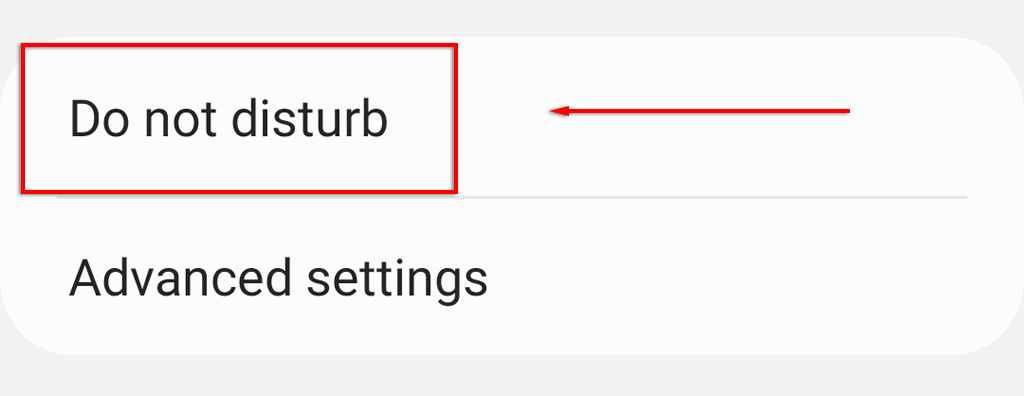
Catatan:Jika Anda tidak menerima panggilan, periksa juga apakah penerusan panggilan diaktifkan. Jika ya, panggilan Anda mungkin diteruskan ke nomor telepon lain atau pesan suara Anda. Ini dapat diakses di pengaturan telepon sebagai berikut: Pilih Aplikasi telepon>ketuk tiga titik>pilih Pengaturan.
4. Tutup Paksa Aplikasi Telepon
Jika Anda tidak dapat melakukan panggilan, mungkin aplikasi telepon yang menjadi penyebabnya. Untuk memeriksa apakah ini masalahnya, Anda dapat menghentikan paksa aplikasi dan memulai ulang aplikasi.
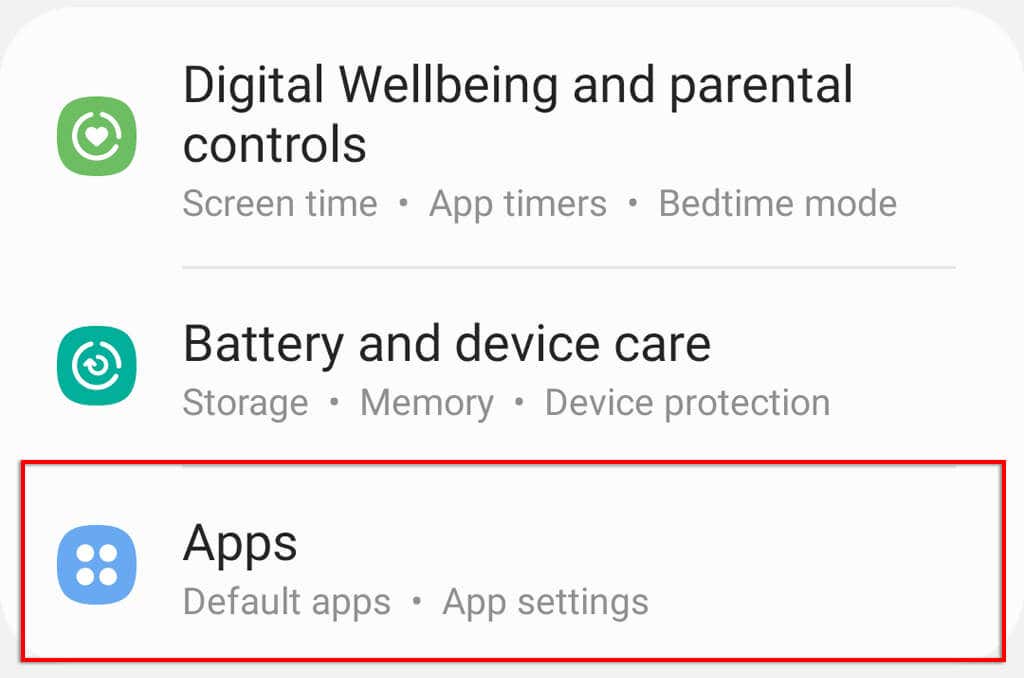
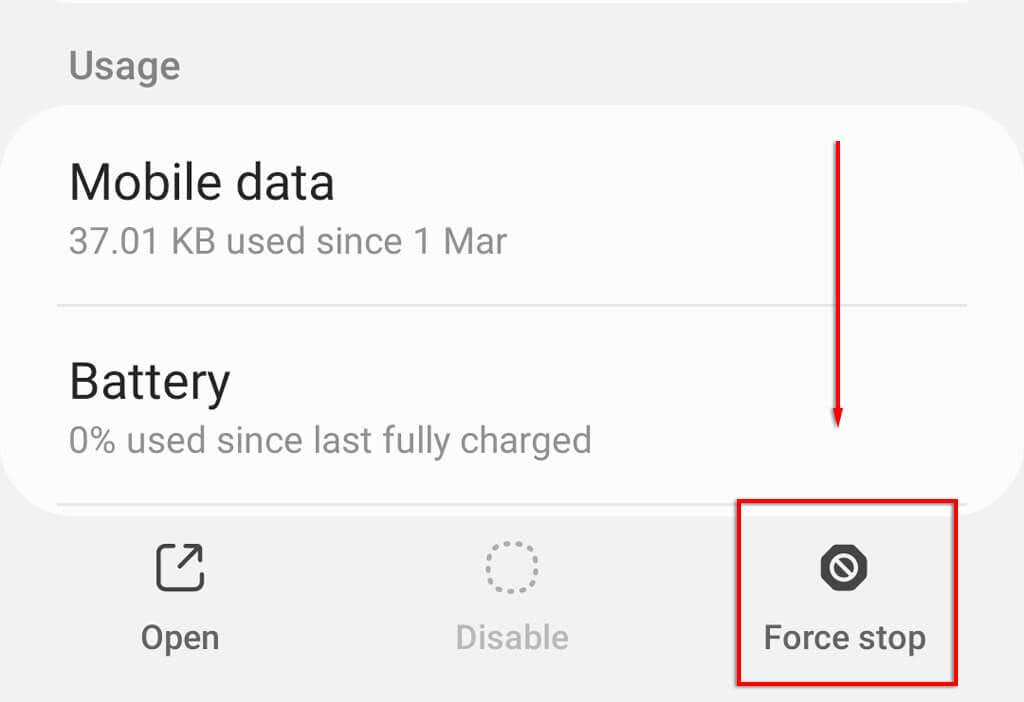
5. Mulai Ulang Ponsel Anda
Gangguan perangkat lunak yang tidak disengaja dapat menyebabkan ponsel Anda tidak dapat melakukan panggilan. Terkadang, me-reboot ponsel Anda adalah satu-satunya hal yang diperlukan untuk memperbaiki masalah ini. Untuk melakukan boot ulang ponsel Anda, tahan tombol daya dan tekan Mulai Ulang.
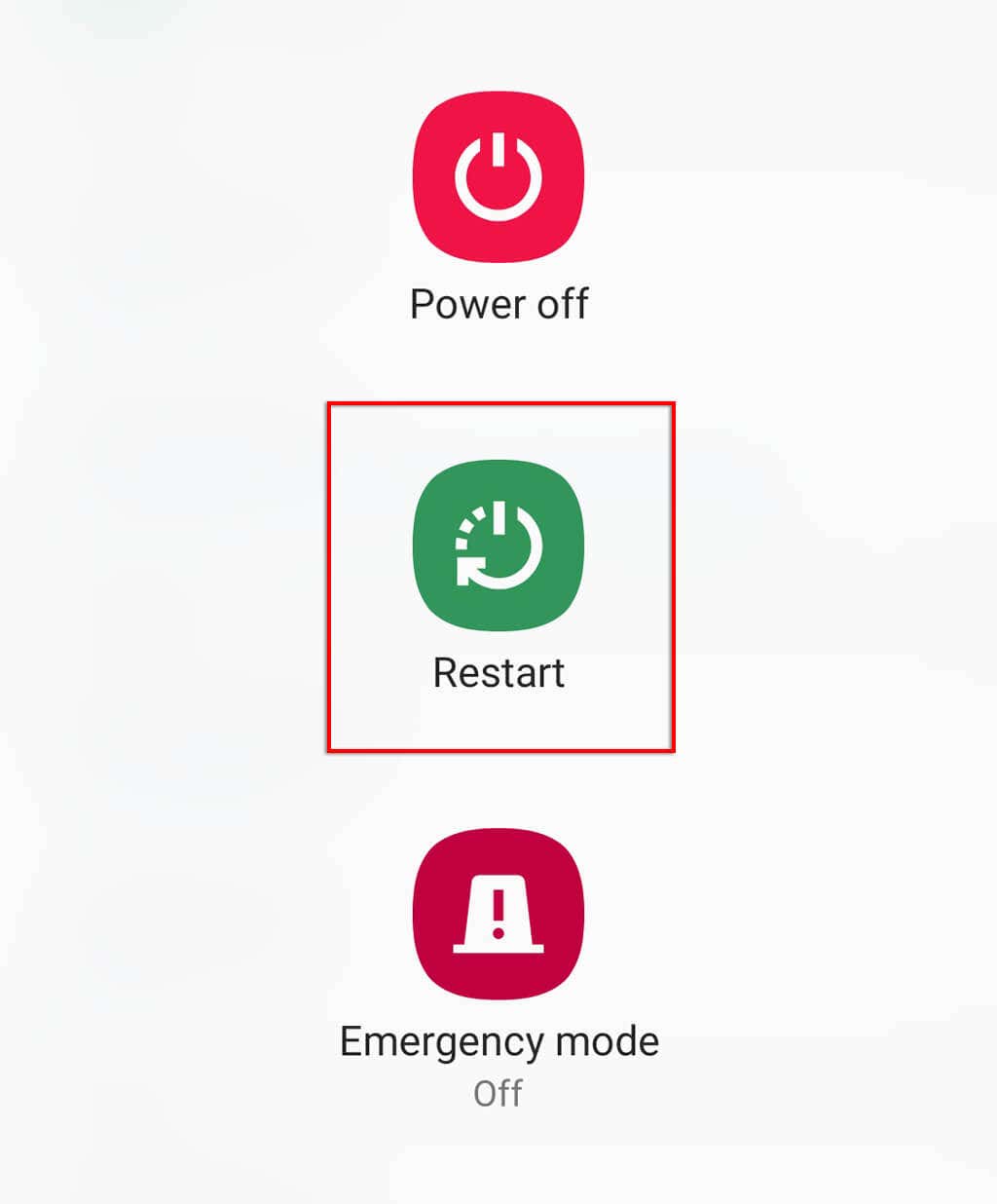
6. Periksa Kartu SIM Anda
Jika Anda baru saja memiliki ponsel atau kartu SIM baru, kartu tersebut mungkin salah dimasukkan (atau rusak). Operator Anda mungkin juga menambahkan kartu SIM Anda ke daftar yang diblokir karena alasan tertentu. Untuk memeriksanya, keluarkan SIM dan periksa apakah SIM ditempatkan di port SIM dengan benar (seharusnya disertakan instruksi). Setelah Anda memasukkannya kembali, periksa apakah Anda sekarang dapat melakukan panggilan.
Jika masih tidak berhasil, hubungi penyedia telepon Anda.
7. Periksa Malware
Meskipun malware biasanya tidak memblokir koneksi jaringan Anda, ini mungkin menjadi alasan mengapa Anda tidak dapat melakukan panggilan. Hal pertama yang harus dilakukan adalah reboot ponsel Anda dalam Safe Mode, lalu mencopot pemasangan aplikasi yang mencurigakan. Untuk informasi lebih lanjut, lihat artikel kami tentang cara menghapus malware dari android ponsel..
8. Hapus Data Cache
Terkadang kesalahan perangkat lunak yang tidak disengaja dapat menghalangi Anda melakukan panggilan dari perangkat Android. Jika ini masalahnya, menghapus cache ponsel Anda juga dapat menghapus kesalahan tersebut dan membuatnya berfungsi kembali. Ingatlah bahwa ini tidak akan menghapus kontak atau riwayat panggilan Anda.
Untuk melakukannya:
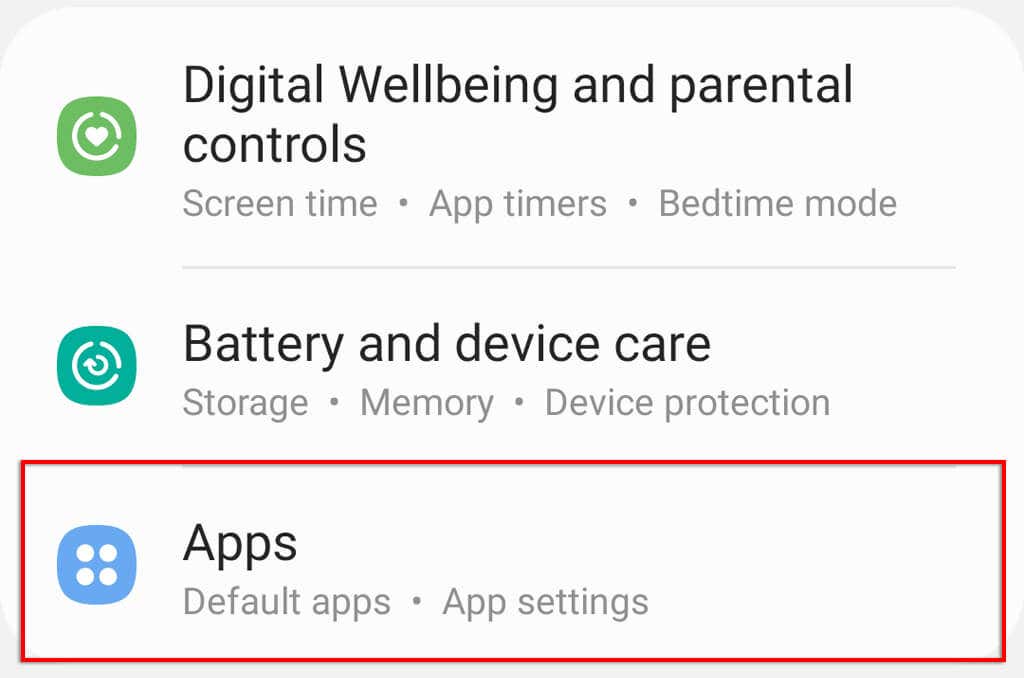
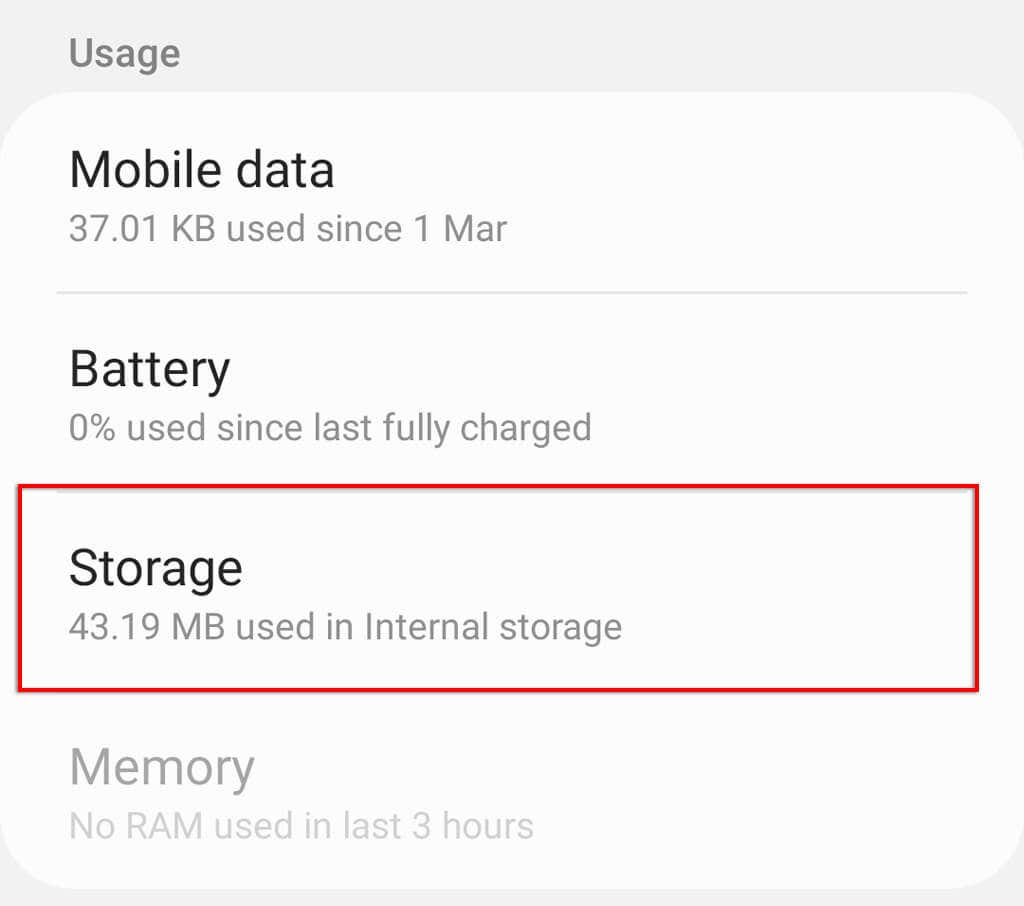
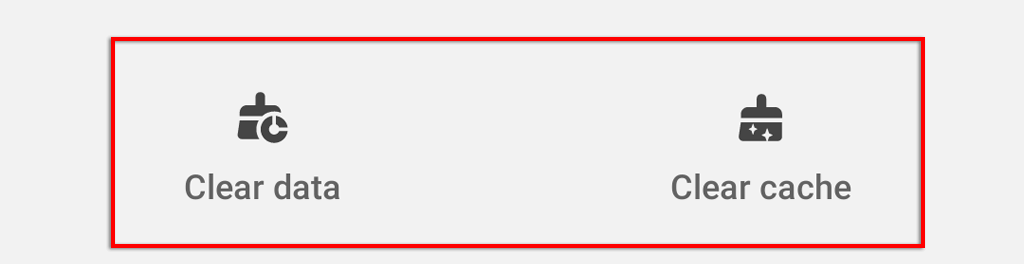
9. Atur Ulang Pengaturan Jaringan
Hal berikutnya yang harus dicoba adalah melakukan reset pengaturan jaringan Anda. Hal ini dapat menyelesaikan masalah apa pun terkait perangkat lunak yang belum diperbaiki dengan mengosongkan cache.
Untuk menyetel ulang setelan jaringan Anda:
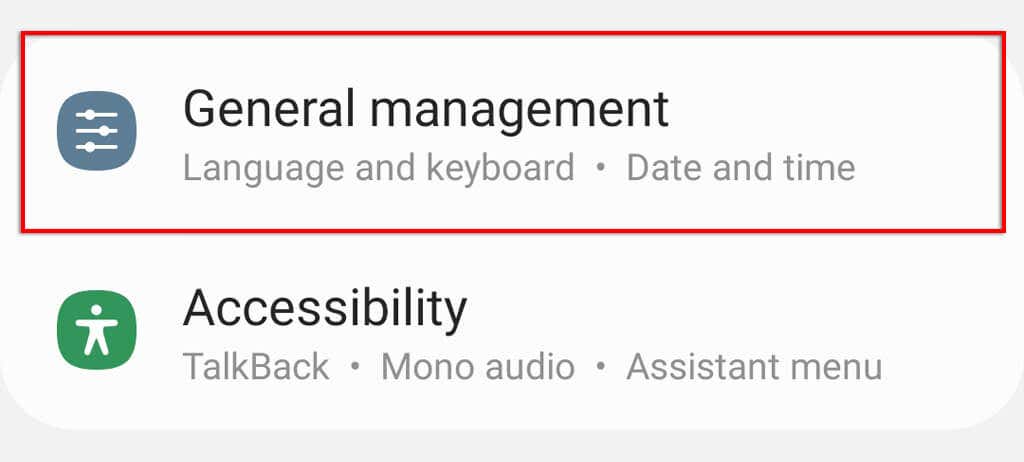
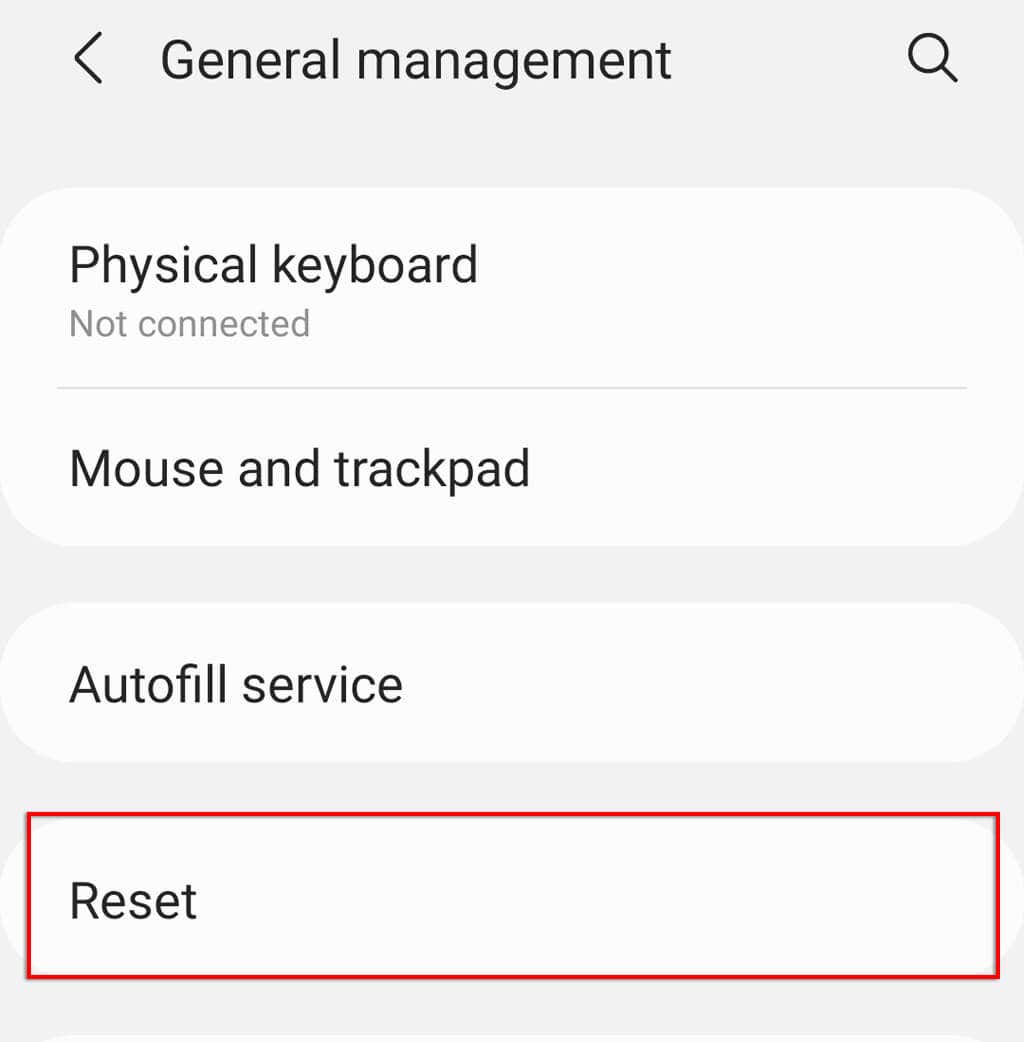
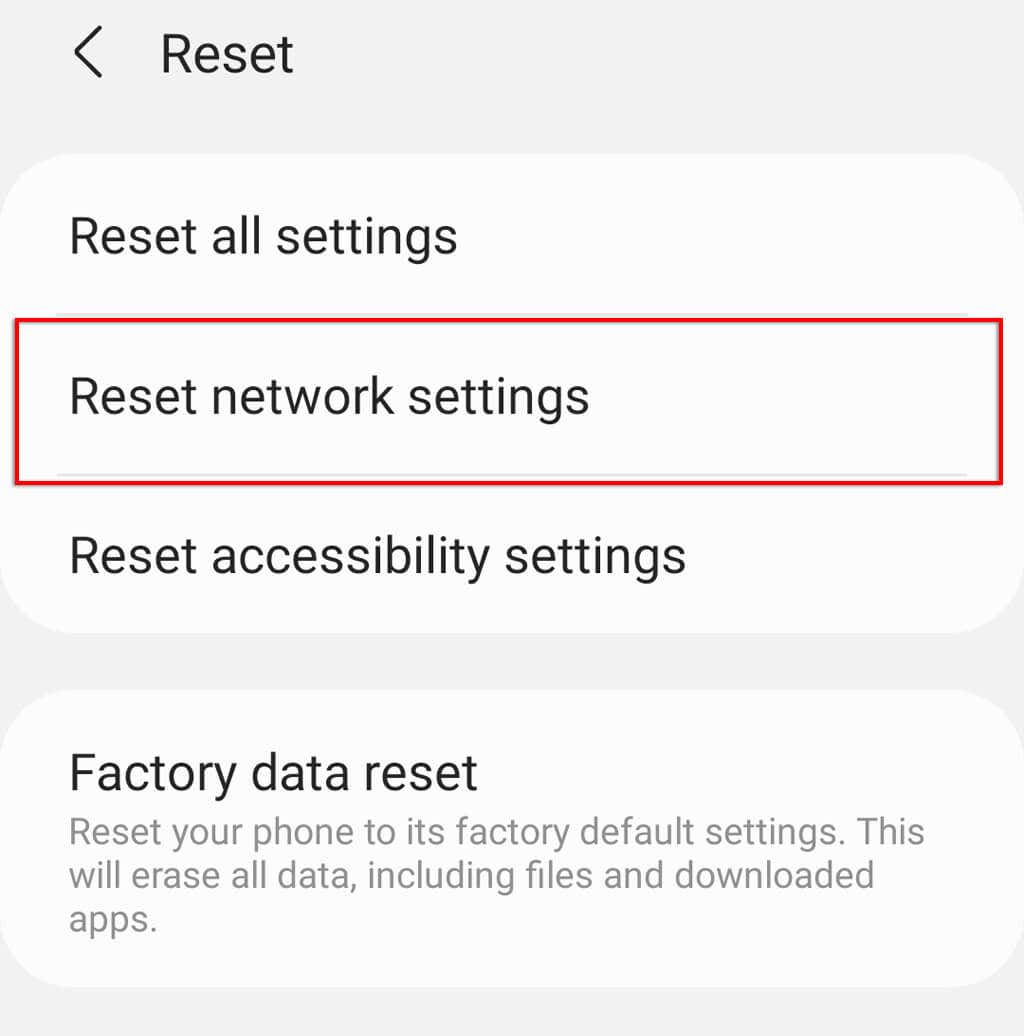

10. Lakukan Reset Pabrik
Jika tidak ada yang berhasil, pilihan terakhir adalah mengembalikan ponsel Anda ke setelan pabrik. Perlu diingat bahwa reset ke setelan pabrik akan menghapus semua data Anda (kecuali data yang ada di kartu SD Anda), jadi pastikan untuk mencadangkannya terlebih dahulu.
Untuk mengembalikan ponsel Anda ke setelan pabrik:
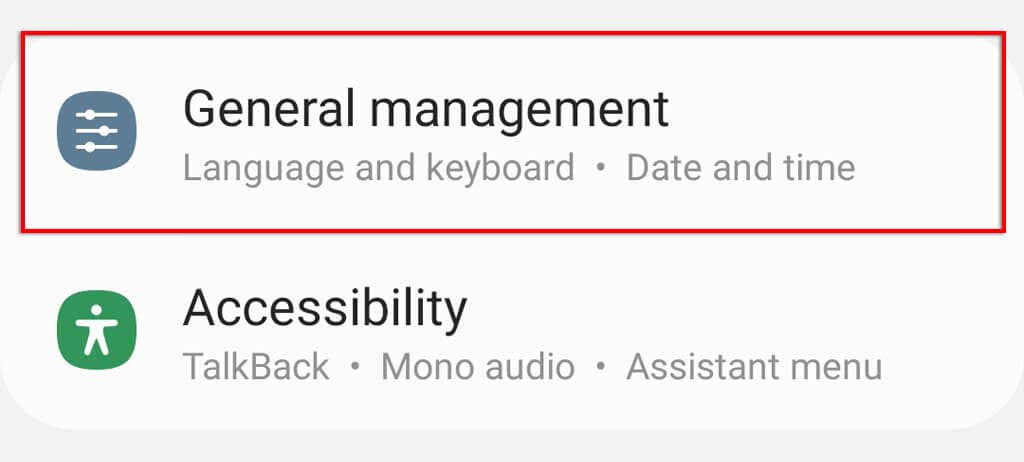
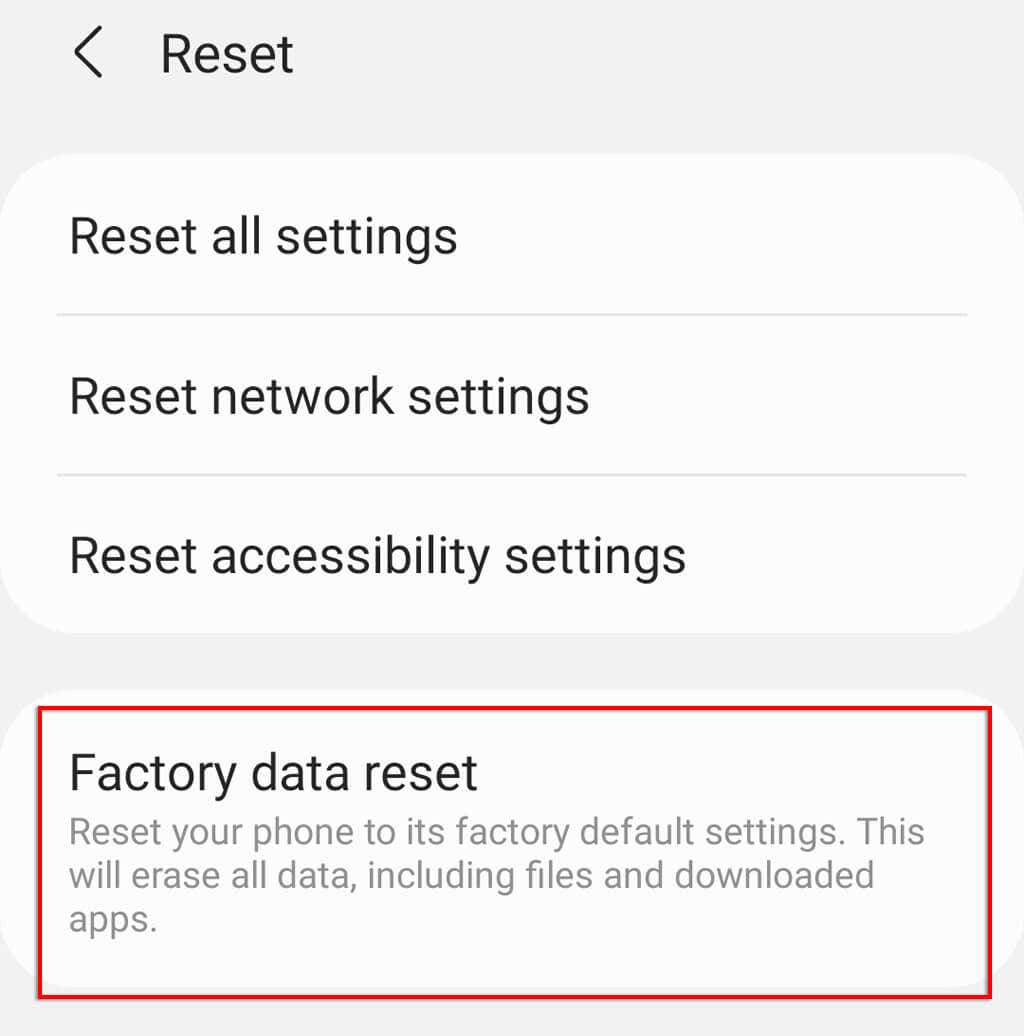
Waktunya Menelepon Rumah
Semoga Anda dapat menggunakan salah satu solusi ini untuk memperbaiki masalah panggilan Android. Namun, jika semua solusi ini gagal, dan operator telepon Anda tidak dapat membantu, Anda mungkin perlu mencari perbaikan telepon..
.